windows 如何安装 wsl ubuntu
WSL 介绍
Windows Subsystem for Linux(简称WSL)是一个在Windows 10\11上能够运行原生Linux二进制可执行文件(ELF格式)的兼容层。
它是由微软与Canonical公司合作开发,其目标是使纯正的Ubuntu、Debian等映像能下载和解压到用户的本地计算机,并且映像内的工具和实用工具能在此子系统上原生运行。
2022年11月16日,微软 Win11/10 Linux 子系统 WSL 1.0.0 正式版发布。
要在 Windows 上安装WSL,请按照以下步骤操作:
注意:继续之前,请确保您的 Windows 版本支持 WSL。您必须使用 Windows 10 或更高版本,并且您的系统应使用 64 位处理器。
1、启用 WSL 功能:
以管理员身份打开 PowerShell。为此,请在 Windows 搜索栏中搜索 “PowerShell”,右键单击 “Windows PowerShell”,然后选择 “以管理员身份运行”。
运行以下命令启用 WSL 功能:
dism.exe /online /enable-feature /featurename:Microsoft-Windows-Subsystem-Linux /all /norestart
2、启用虚拟机平台:
运行以下命令启用虚拟机平台功能:
dism.exe /online /enable-feature /featurename:VirtualMachinePlatform /all /norestart
3、安装 Linux 发行版:
一、您可以从 Microsoft Store 上提供的多个 Linux 发行版中进行选择。
例如,访问 Microsoft Store 上的 Ubuntu 页面并单击 "获取 "即可安装 Ubuntu。
二、或者,你也可以使用命令行安装 Linux 发行版。
例如,要安装 Ubuntu,请运行以下命令:
wsl --install -d Ubuntu
如果想安装其他版本,可以运行以下命令
wsl --list --online
会显示:
NAME FRIENDLY NAME
Ubuntu Ubuntu
Debian Debian GNU/Linux
kali-linux Kali Linux Rolling
Ubuntu-18.04 Ubuntu 18.04 LTS
Ubuntu-20.04 Ubuntu 20.04 LTS
Ubuntu-22.04 Ubuntu 22.04 LTS
OracleLinux_7_9 Oracle Linux 7.9
OracleLinux_8_7 Oracle Linux 8.7
OracleLinux_9_1 Oracle Linux 9.1
openSUSE-Leap-15.5 openSUSE Leap 15.5
SUSE-Linux-Enterprise-Server-15-SP4 SUSE Linux Enterprise Server 15 SP4
SUSE-Linux-Enterprise-15-SP5 SUSE Linux Enterprise 15 SP5
openSUSE-Tumbleweed openSUSE Tumbleweed
我选择了Ubuntu-22.04
wsl --install -d Ubuntu-22.04
安装报错
Installing, this may take a few minutes...
WslRegisterDistribution failed with error: 0x800701bc
Error: 0x800701bc WSL 2 ?????????????????? https://aka.ms/wsl2kernel
原因分析
没有开启虚拟化
解决方案1
重启电脑,进入 BIOS 开启虚拟化技术
控制面板->启用或关闭windows功能,勾选 Hyper-V、适用于 Linux 的 Windows 子系统、虚拟机平台,勾选这三个选项。
重启电脑
PS: 发现电脑中的 hyper-v 不见了。
解决方案2
Windows Subsystem for Linux (WSL2) - WSL 的基本命令
首先下载Windows Subsystem for Linux Update setup 官方版将WSL1升级到WSL2。
然后再次尝试即可。
如果还没有解决问题,就需要用管理权限打开cmd或者powershell,分别输入下面代码
用管理权限打开cmd或者powershell,分别输入下面代码
bcdedit /set hypervisorlaunchtype Auto
Enable-WindowsOptionalFeature -Online -FeatureName Microsoft-Hyper-V -All
Enable-WindowsOptionalFeature -Online -FeatureName VirtualMachinePlatform
Enable-WindowsOptionalFeature -Online -FeatureName Microsoft-Windows-Subsystem-Linux
到这里就应该都没有问题了。
自己的原因
PS C:\WINDOWS\system32> wsl --status
默认版本:2适用于 Linux 的 Windows 子系统内核可以使用“wsl --update”手动更新,但由于你的系统设置,无法进行自动更新。若要接收自动内核更新,请启用 Windows 更新设置:“在更新 Windows 时接收其他 Microsoft 产品的更新”。有关详细信息,请访问https://aka.ms/wsl2kernel。未找到 WSL 2 内核文件。若要更新或恢复内核,请运行“wsl --update”。
PS C:\WINDOWS\system32>
PS C:\WINDOWS\system32>
PS C:\WINDOWS\system32> wsl --update
更新成功,后,重新执行命令就可以了。
wsl --install -d Ubuntu
4、为 Linux 环境设置用户名和密码
PS C:\WINDOWS\system32> wsl --install -d Ubuntu
Ubuntu 已安装。
正在启动 Ubuntu...
Installing, this may take a few minutes...
wsl: 检测到 localhost 代理配置,但未镜像到 WSL。NAT 模式下的 WSL 不支持 localhost 代理。
Please create a default UNIX user account. The username does not need to match your Windows username.
For more information visit: https://aka.ms/wslusers
Enter new UNIX username: dh
wsl: 检测到 localhost 代理配置,但未镜像到 WSL。NAT 模式下的 WSL 不支持 localhost 代理。
New password:
Retype new password:
passwd: password updated successfully
wsl: 检测到 localhost 代理配置,但未镜像到 WSL。NAT 模式下的 WSL 不支持 localhost 代理。
wsl: 检测到 localhost 代理配置,但未镜像到 WSL。NAT 模式下的 WSL 不支持 localhost 代理。
Installation successful!
wsl: 检测到 localhost 代理配置,但未镜像到 WSL。NAT 模式下的 WSL 不支持 localhost 代理。
To run a command as administrator (user "root"), use "sudo <command>".
See "man sudo_root" for details.Welcome to Ubuntu 22.04.3 LTS (GNU/Linux 5.15.146.1-microsoft-standard-WSL2 x86_64)* Documentation: https://help.ubuntu.com* Management: https://landscape.canonical.com* Support: https://ubuntu.com/advantageThis message is shown once a day. To disable it please create the
/home/dh/.hushlogin file.
注意:这里输入密码不会像windows一样显示星号,甚至没有任何反应,但是不用管,直接输入两次一样的即可
注意:需要重启电脑
一、安装完成后,从 "开始 "菜单启动已安装的 Linux 发行版。
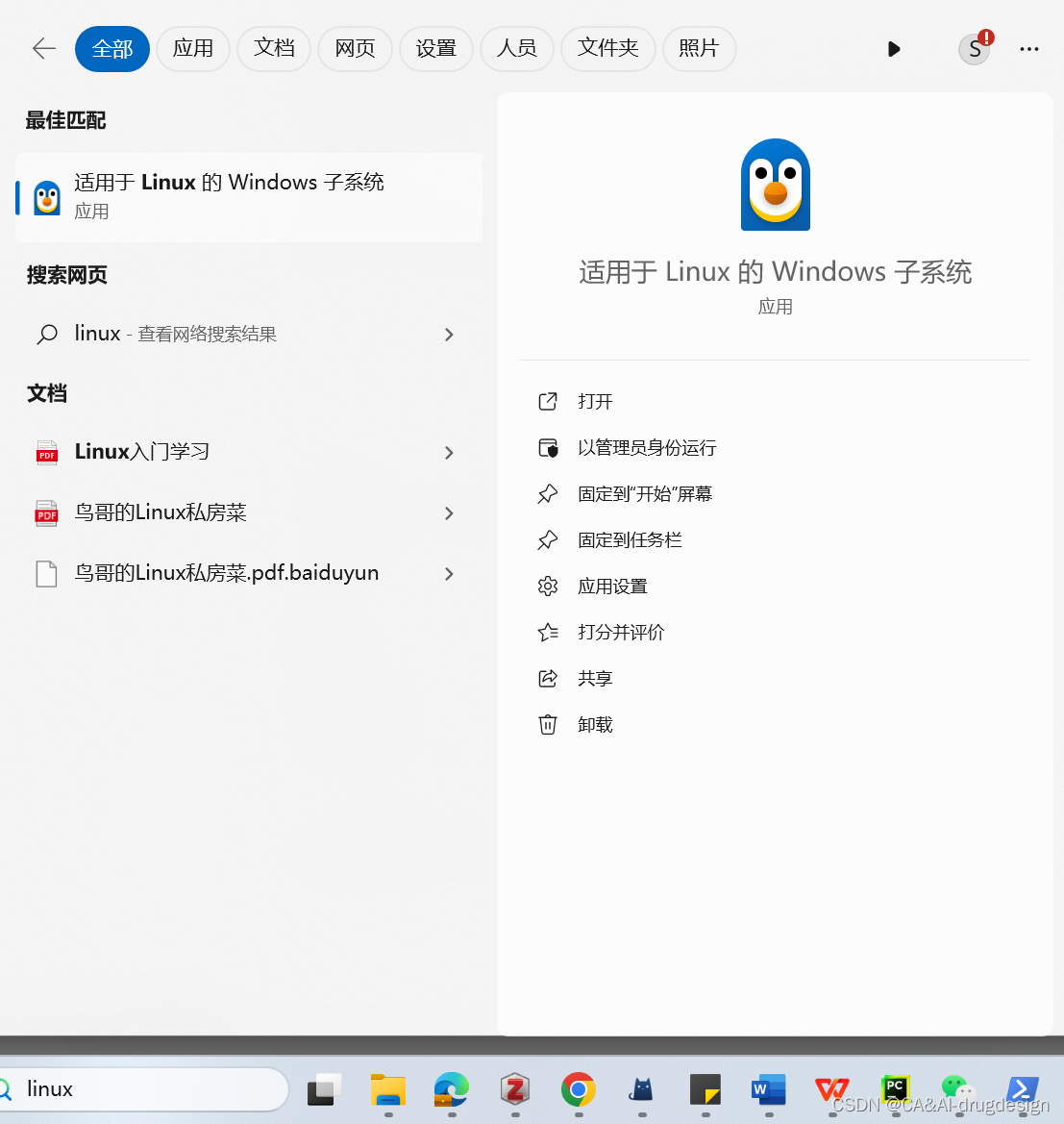
查看版本
$ lsb_release -sr
22.04
5、更新和升级:
安装完成后,最好使用以下命令更新软件包列表并升级软件包:
sudo apt update
sudo apt upgrade
就是这样!你现在已经安装了 Windows Subsystem for Linux (WSL),可以用它在 Windows 环境中运行 Linux 发行版。
您可以在 Linux 发行版上安装其他软件包和工具,就像在本地 Linux 系统上一样。
windows wsl 的安装路径问题
如果使用 windows 直接安装的 wsl
那么,对应的文件夹路径是:\\wsl.localhost\Ubuntu\home\dh
可以直接拷贝到这里,然后就可以在 /home/dh 中看到。
参考资料
如何在windows上安装WSL?以实现windows操作系统运行linux
https://blog.csdn.net/xjyou456/article/details/129654673
https://blog.csdn.net/qq_17525509/article/details/122287051
https://www.jb51.net/os/win11/826180.html
https://cloud.tencent.com/developer/article/2066919
